Questo articolo continua l'argomento essenziale di Linux e fornisce 7 modi per controllare la versione di Ubuntu sul tuo server. Tratteremo motd , /etc/lsb-release e /etc/os-release file, lsb_release , hostnamectl e neofetch servizi di pubblica utilità. Scegli il tuo modo personale più adatto per verificare la versione di Ubuntu sul tuo server in 2 minuti!
Il server Ubuntu (Ubuntu Linux) è un sistema operativo gratuito e open source. Ubuntu è la distribuzione Linux più popolare e ampiamente utilizzata oggigiorno utilizzata come sistema operativo desktop e server.
Una delle domande più comuni che sorge quando si amministrano molti server Ubuntu è quale versione del sistema operativo ha il server.
Questo articolo tratterà i modi più comuni per trovare la risposta alla domanda precedente.
lsb_release
LSB sta per Linux Standard Base. LSB fornisce informazioni specifiche, inclusi il nome in codice della versione, il numero di versione e l'ID distribuzione della tua distribuzione Linux.
Puoi installare questa utilità usando il seguente comando:
$ apt-get update
$ apt-get install -y lsb-releaseOra, usa il seguente comando per ottenere la versione del sistema operativo:
$ lsb_release -a
Ecco un output previsto:

/etc/lsb-release
/etc/lsb-release è un'altra fonte della versione del tuo sistema operativo del server Ubuntu. Esegui il comando seguente per ottenere una versione di Ubuntu:
$ cat /etc/lsb-release
L'output:

/etc/issue
Come da /etc/lsb-release , puoi ottenere la tua versione di Ubuntu da /etc/issue file:
$ cat /etc/issue
Ecco un output previsto:

/etc/os-release
Un altro file da cui puoi ottenere la versione del sistema operativo Ubuntu è /etc/os-release :
$ cat /etc/os-release
Questo file contiene informazioni più dettagliate sul tuo sistema Ubuntu. 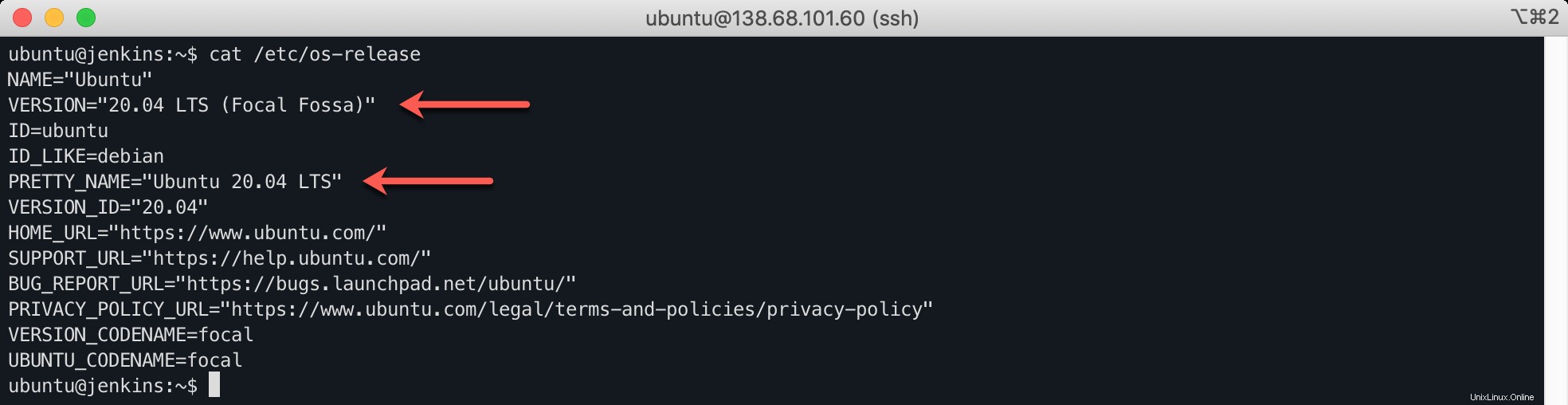
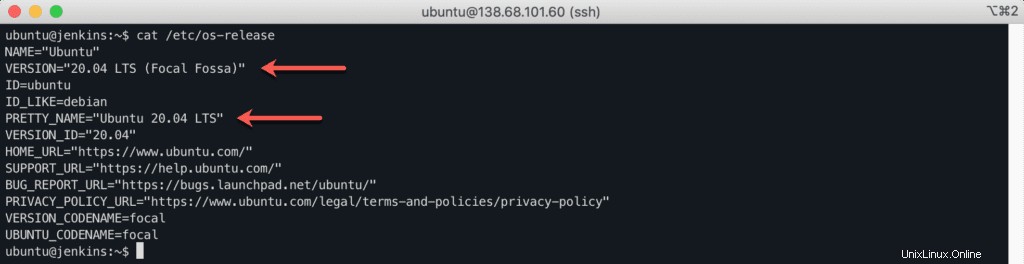
motd
motd è l'abbreviazione di M saggio O f T lui D Ay. Lo scopo di questo strumento è fornirti informazioni sul sistema quando accedi al server utilizzando SSH, ad esempio. 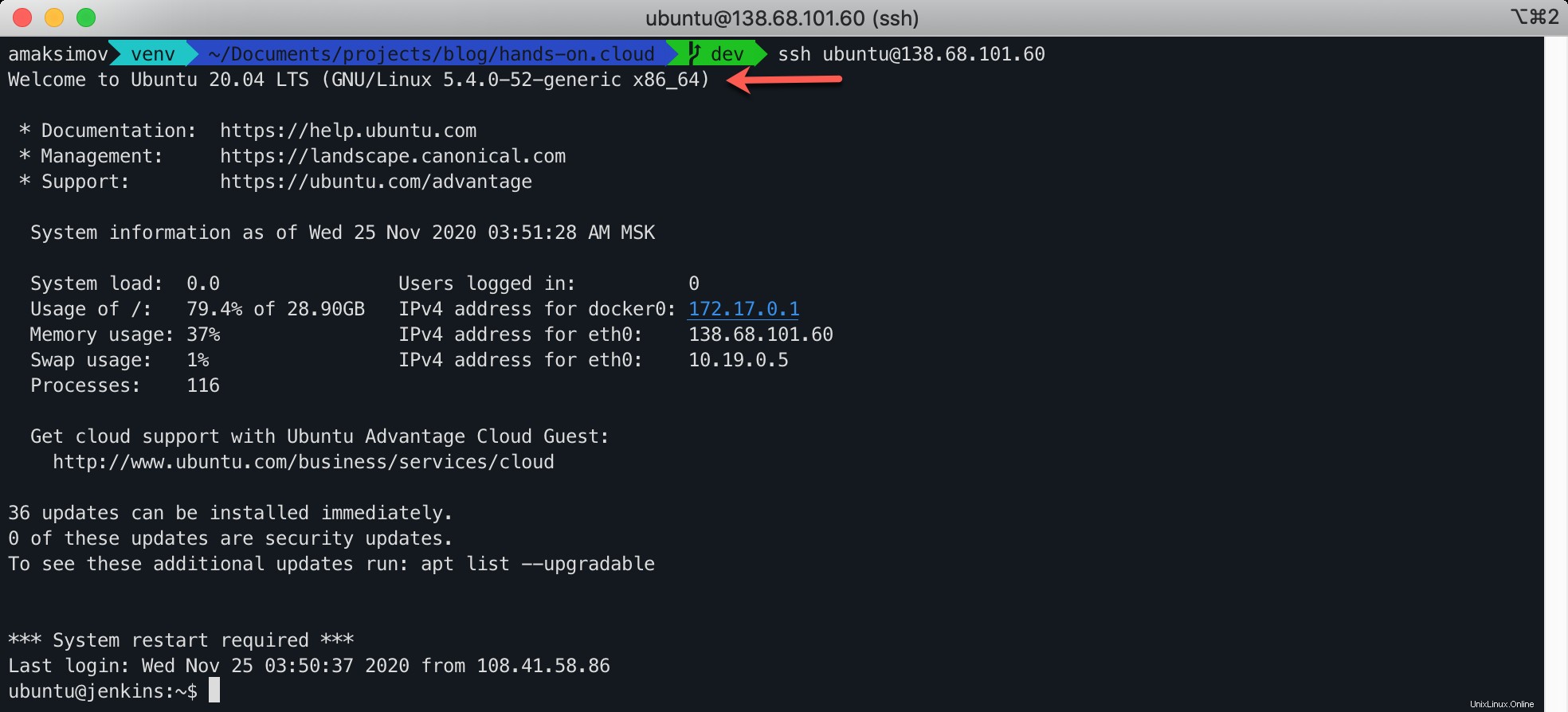
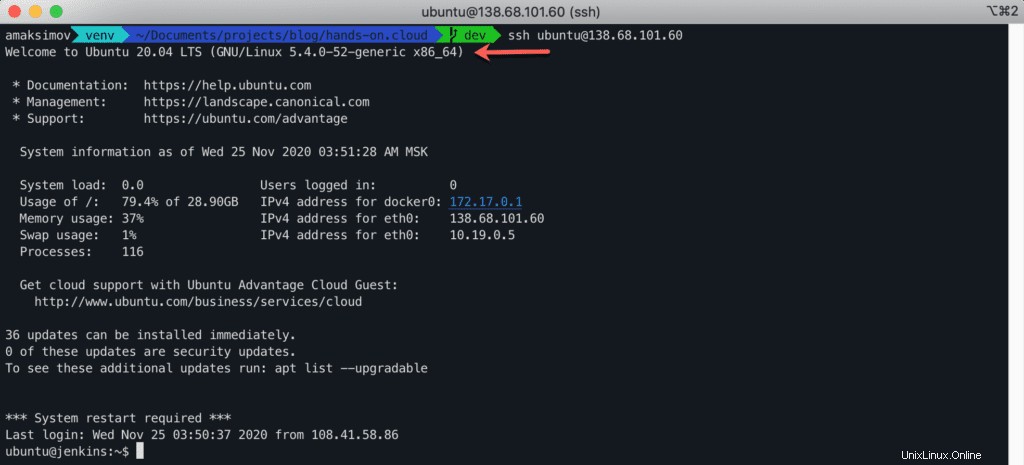
hostnemctl
Questo comando imposta il nome host in Ubuntu, ma è anche un altro modo semplice per visualizzare la versione di Ubuntu. Digita il seguente comando nel tuo terminale:
$ hostnamectl
L'output di questo comando conterrà la versione del sistema operativo Ubuntu. 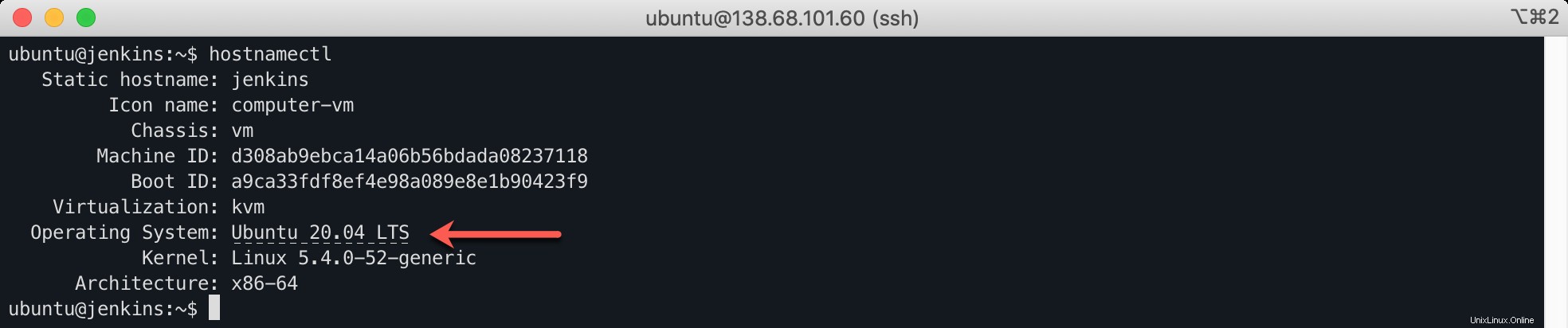
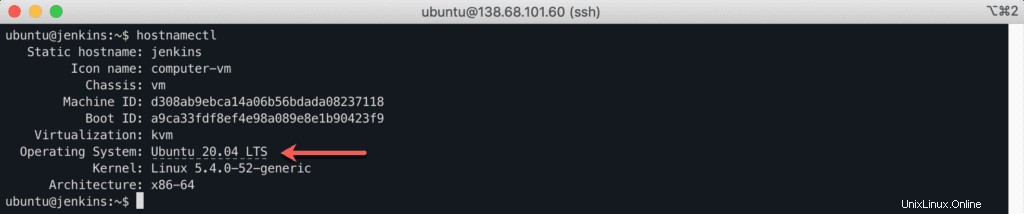
neofetch
Neofetch ancora un'altra app Ubuntu, che fornisce agli utenti un bellissimo output di informazioni di sistema. Puoi usare questo strumento per ottenere la versione e altri dettagli del tuo server Ubuntu.
Per installare neofetch , usa i seguenti comandi:
$ apt-get update
$ apt-get -y install neofetchSuccessivamente, puoi chiamarlo direttamente nel tuo terminale:
$ neofetch
L'output ti fornirà il numero di versione di Ubuntu, la versione del kernel Linux e altri dettagli essenziali del tuo server. 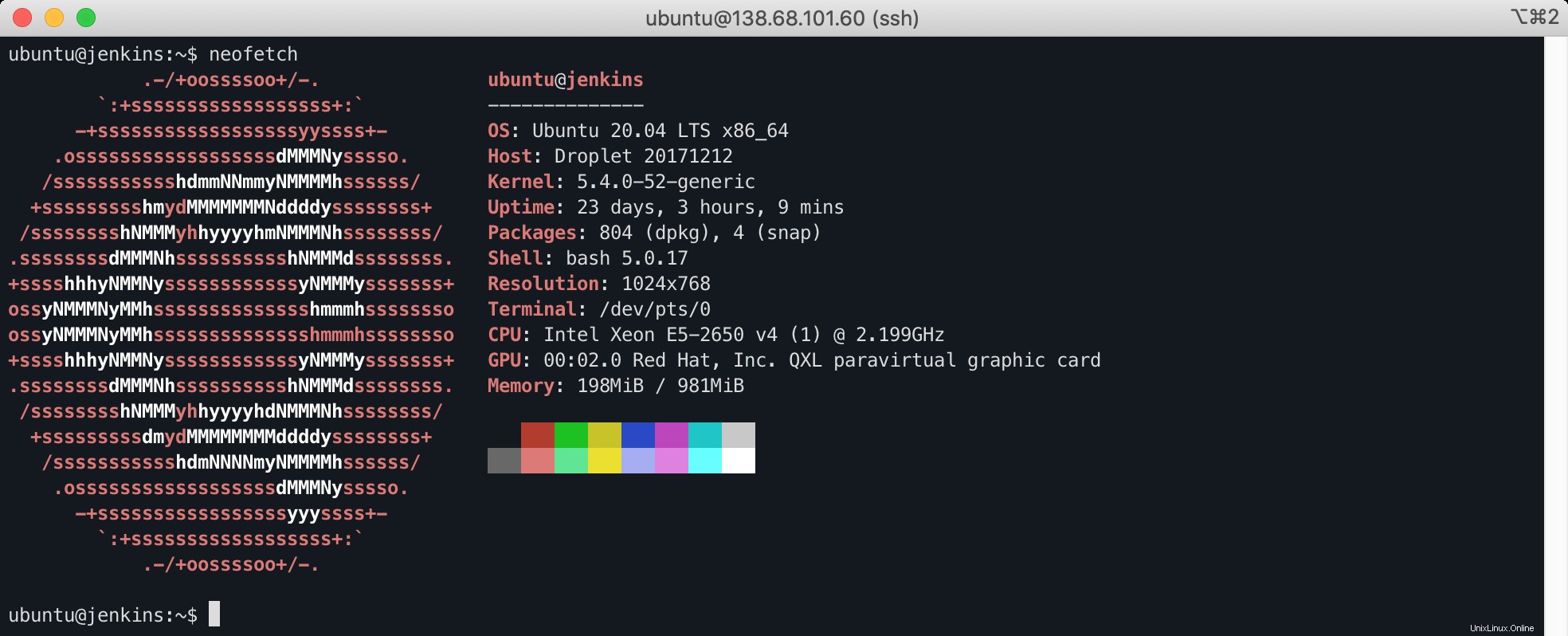
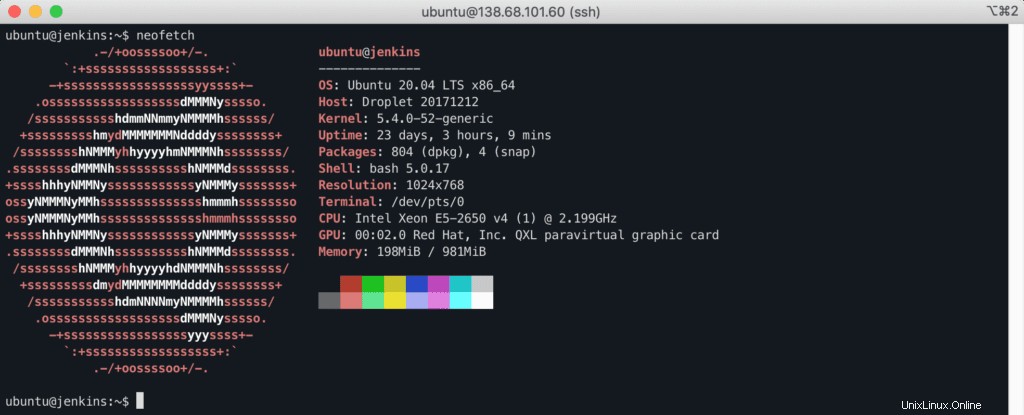
Riepilogo
Chiunque può seguire la nostra guida e ottenere la versione del sistema operativo Ubuntu sul server in modo rapido e semplice. Ci auguriamo che questo articolo ti sia utile. Se è così, per favore, aiutaci a diffonderlo nel mondo!
Se hai ancora domande, commenti o puoi condividere un altro metodo utile per ottenere la versione di Ubuntu utilizzando la CLI, sentiti libero di condividere il tuo pensiero nella sezione commenti qui sotto.